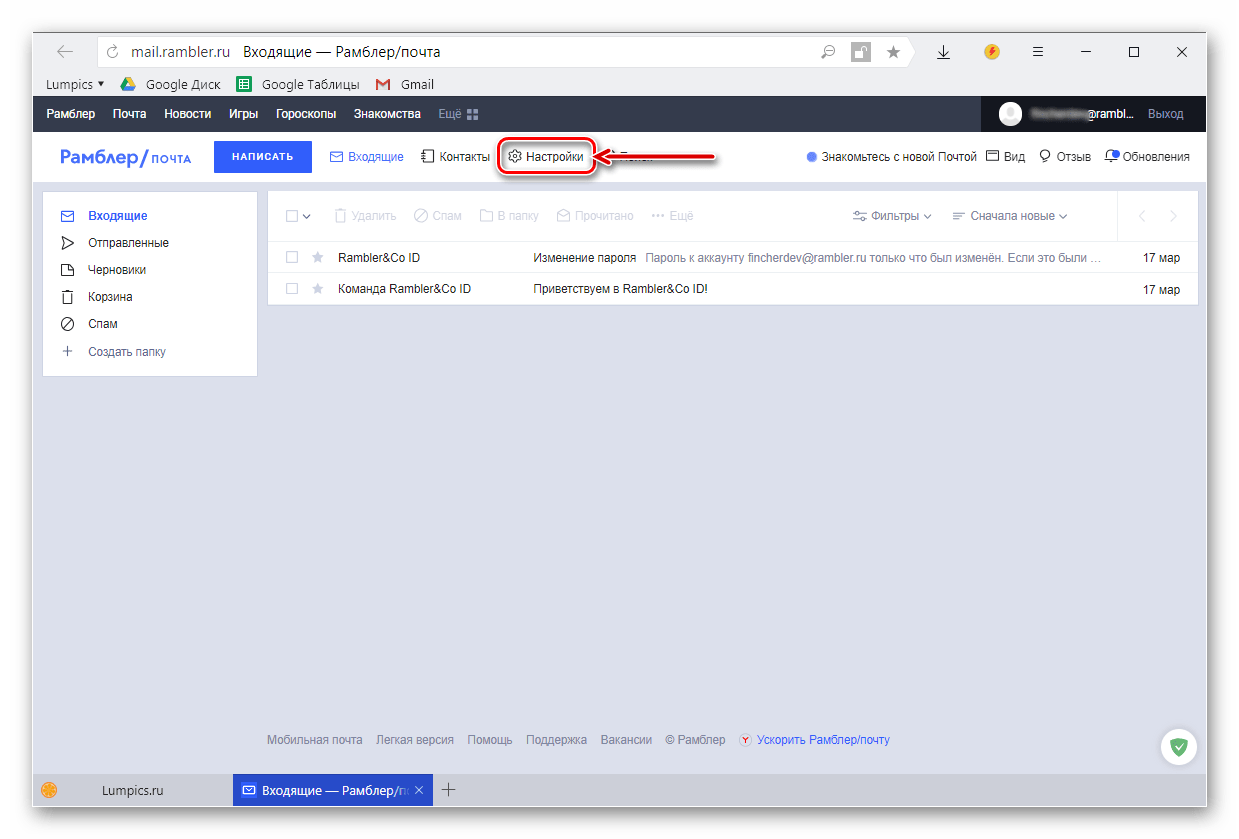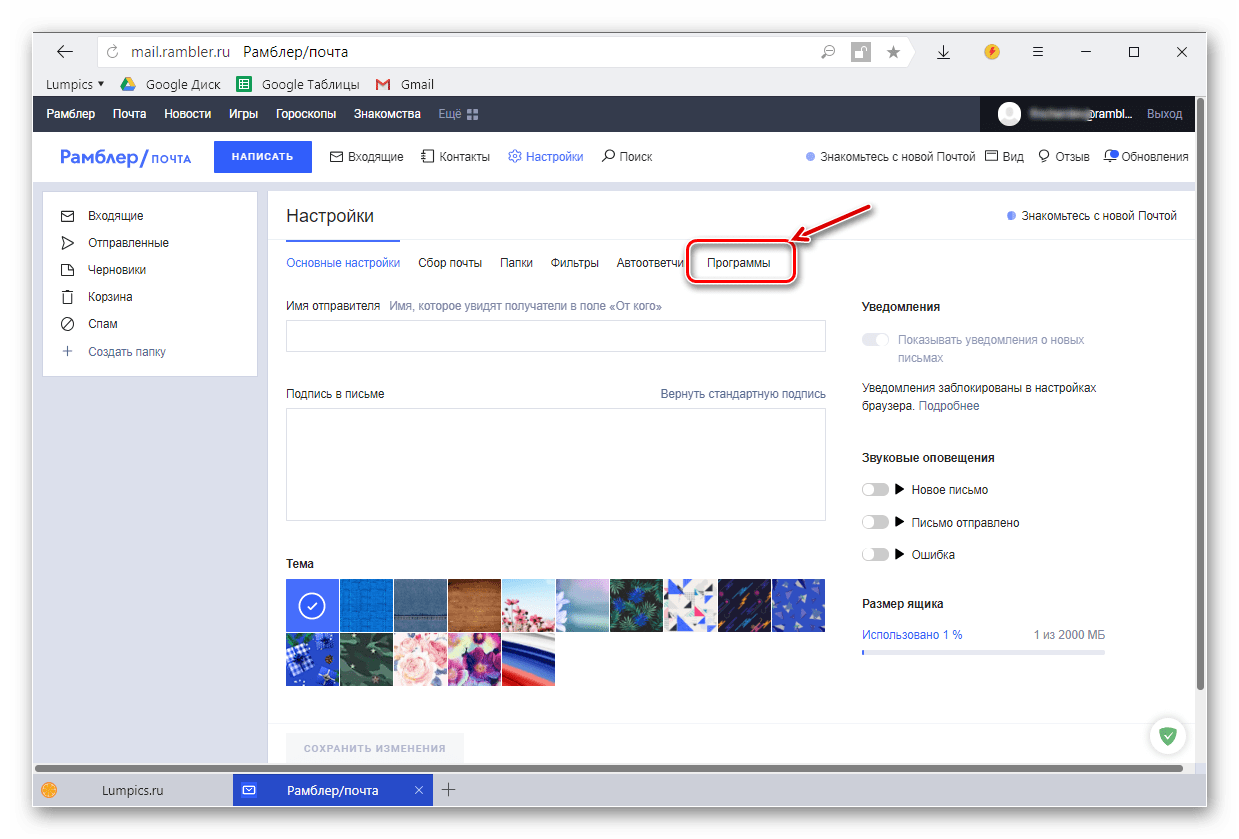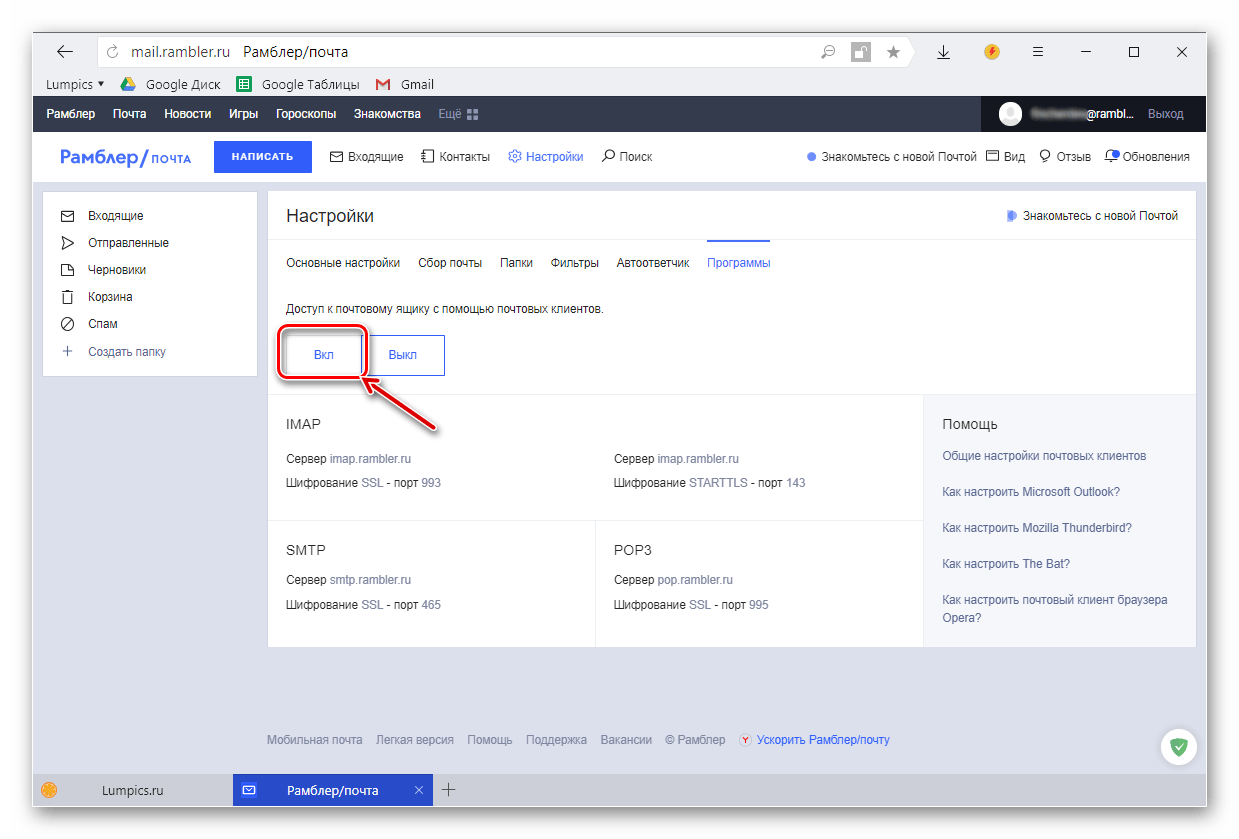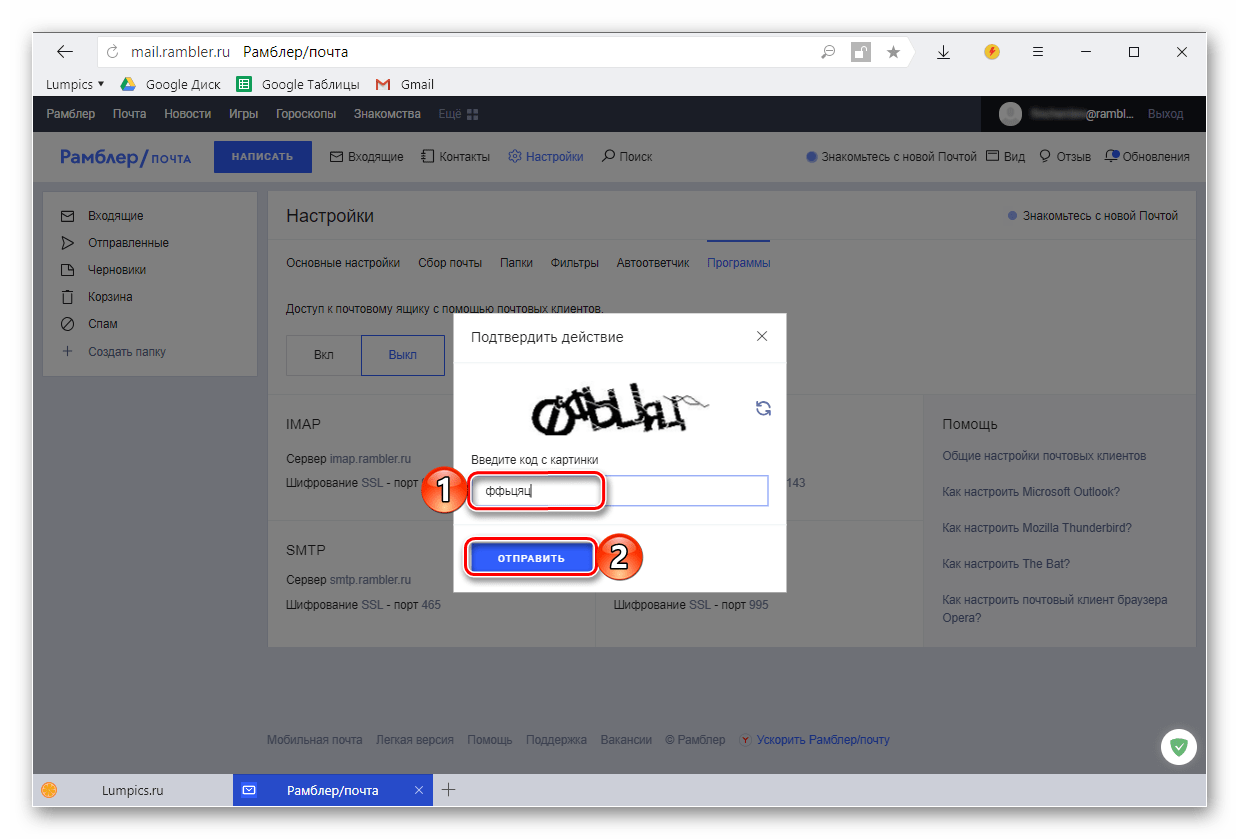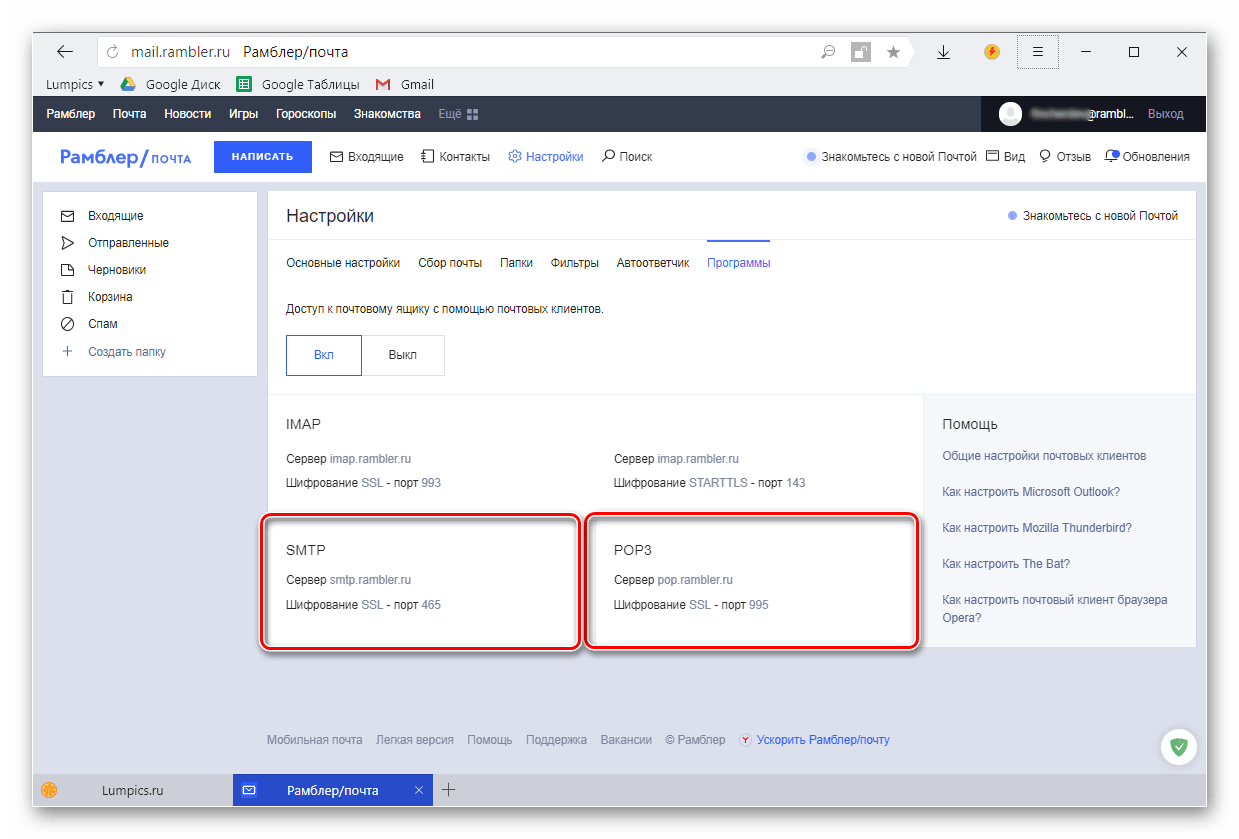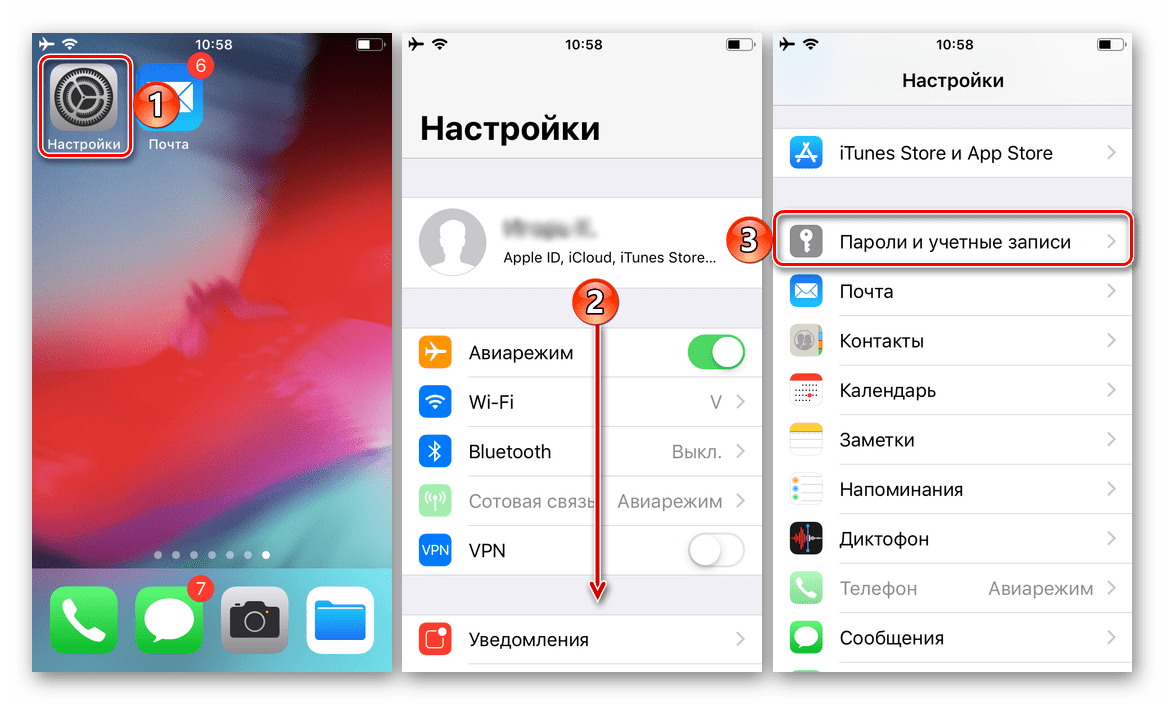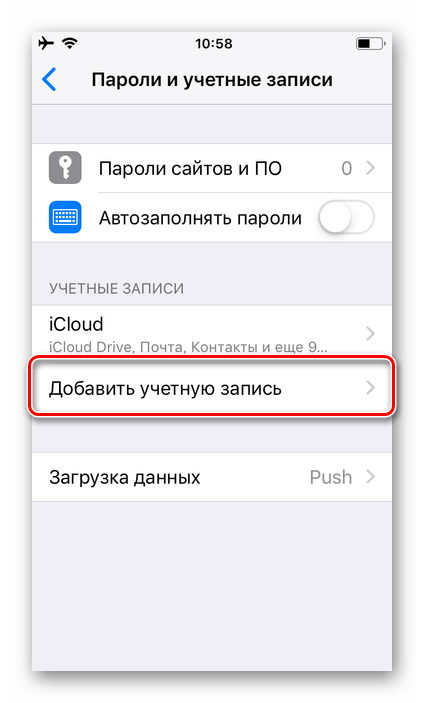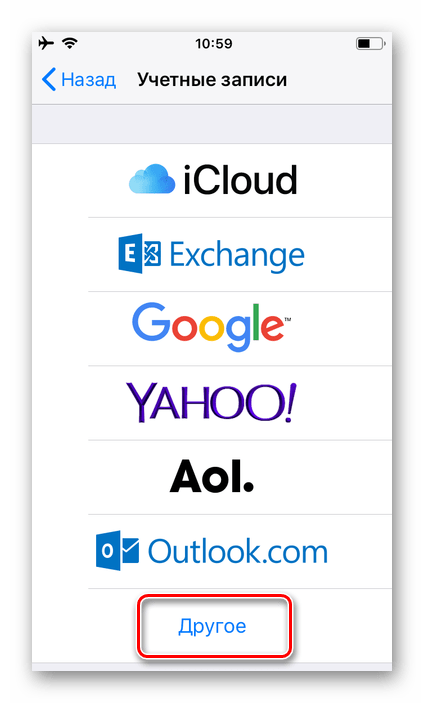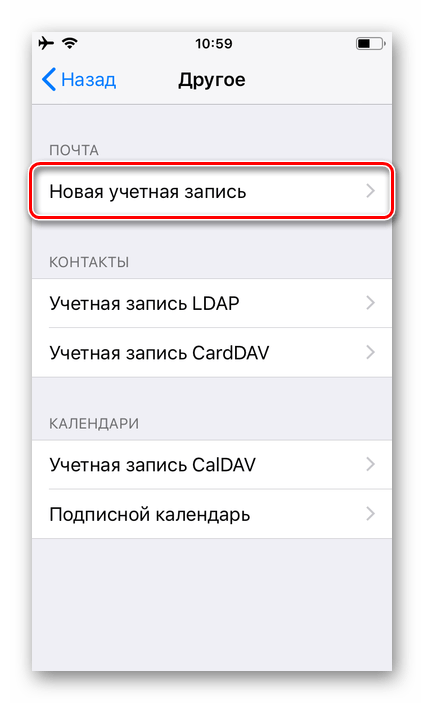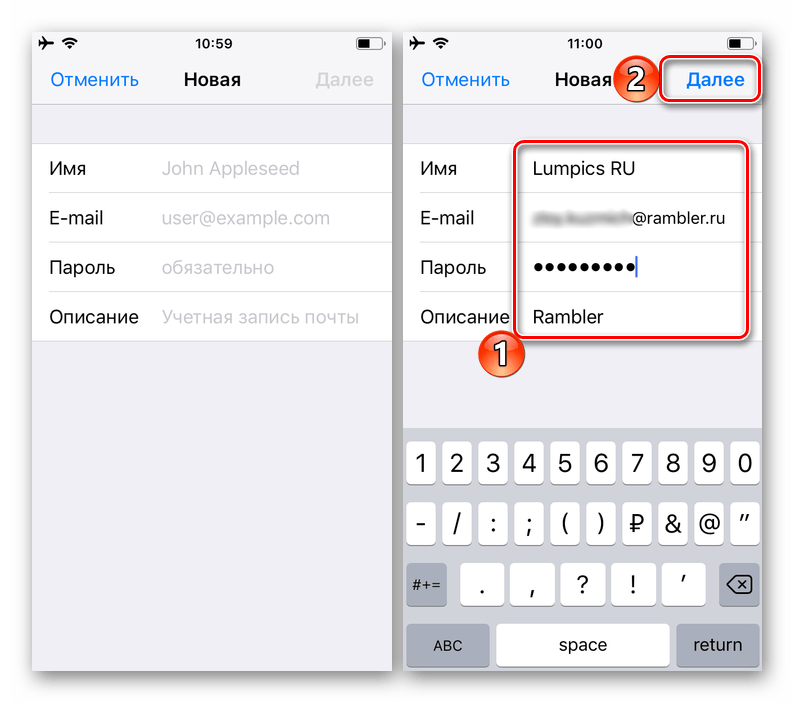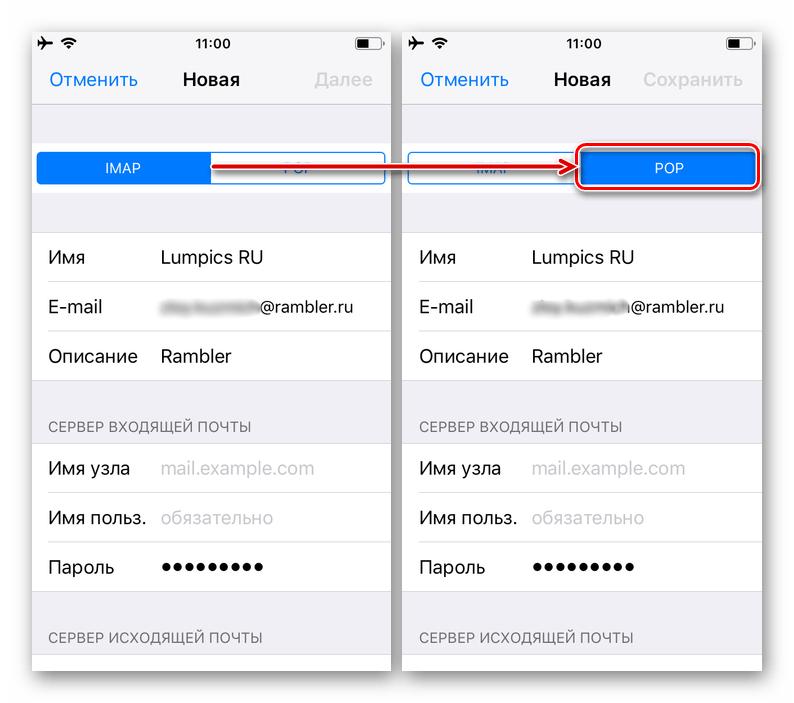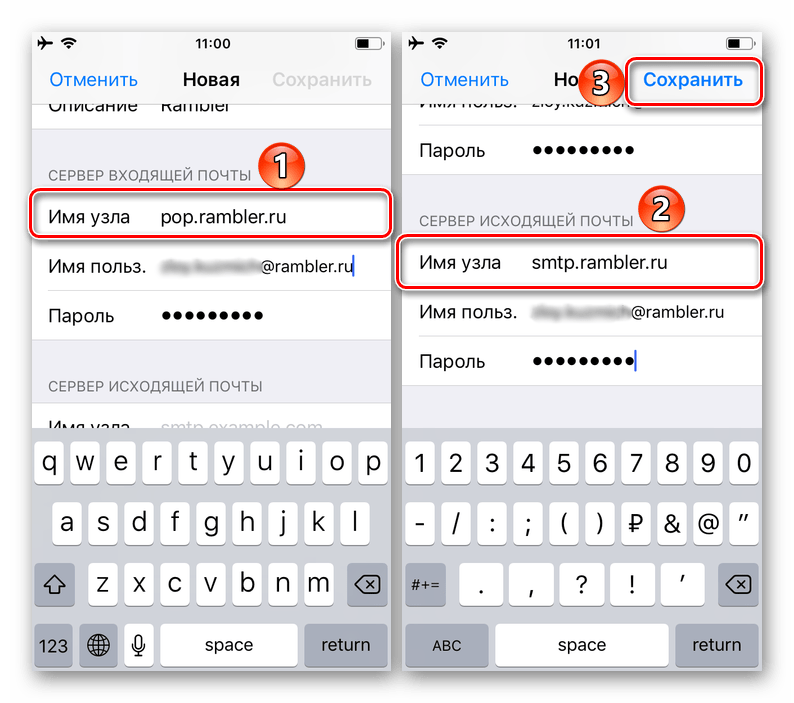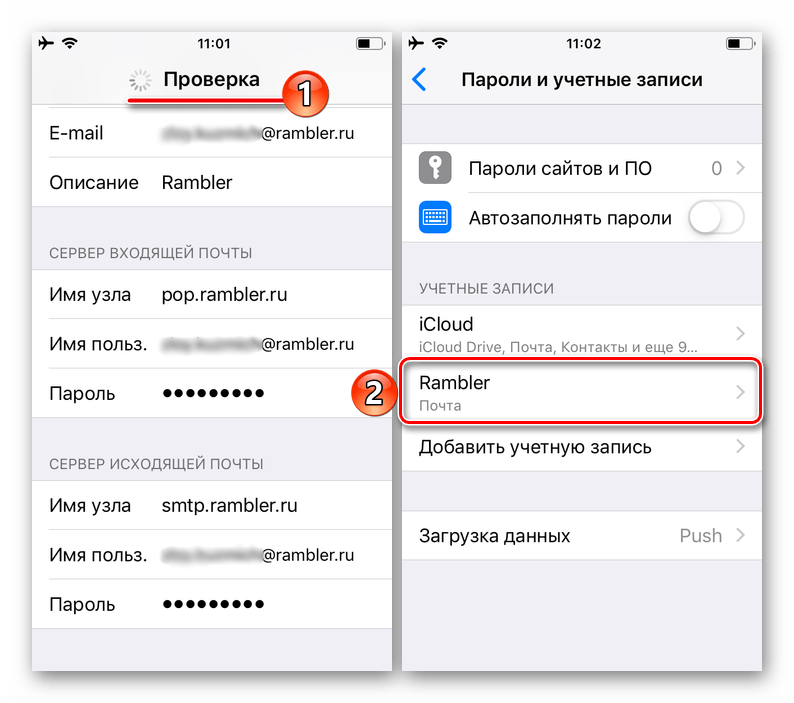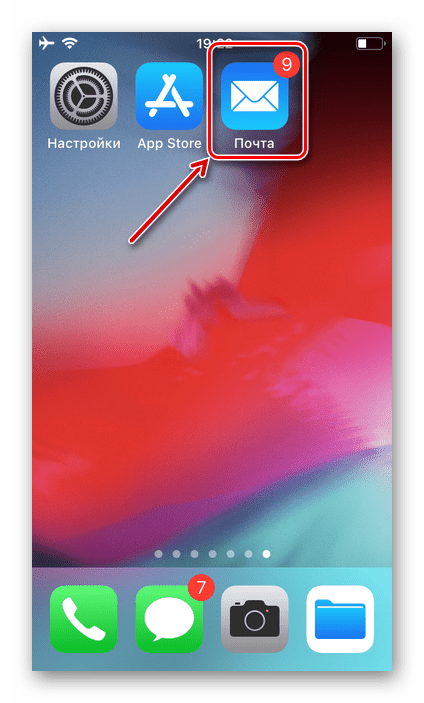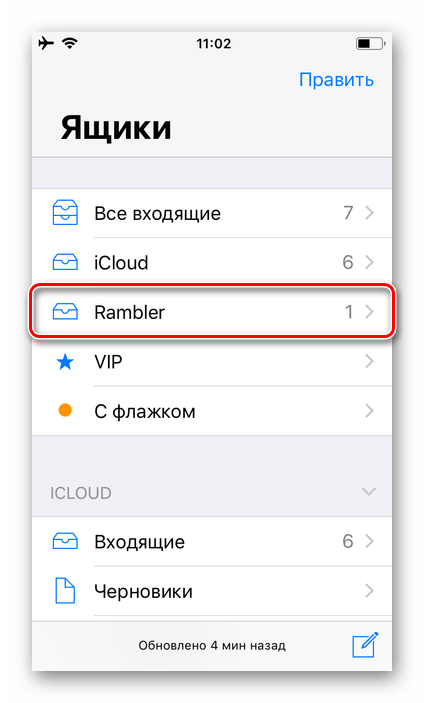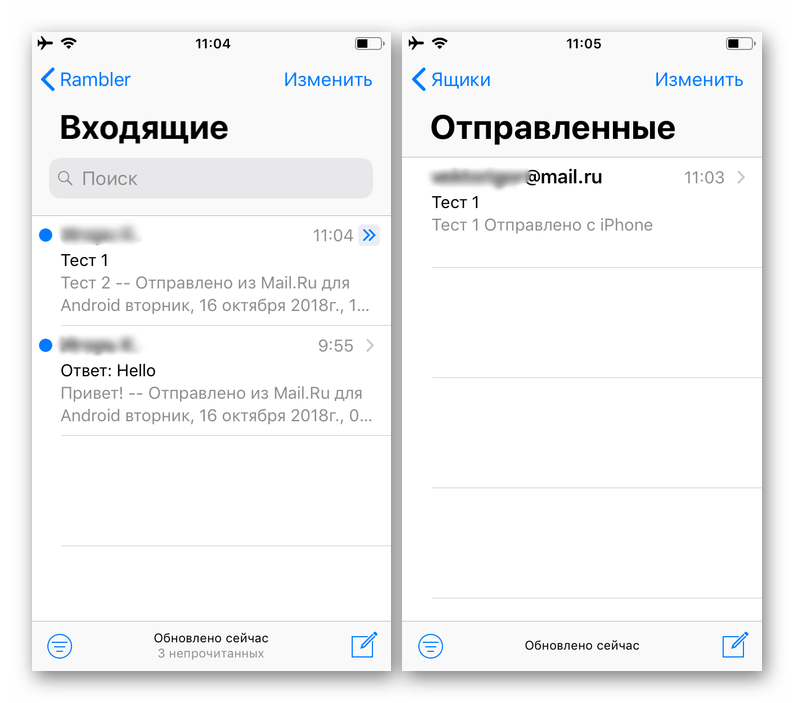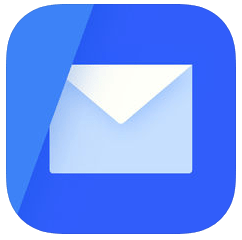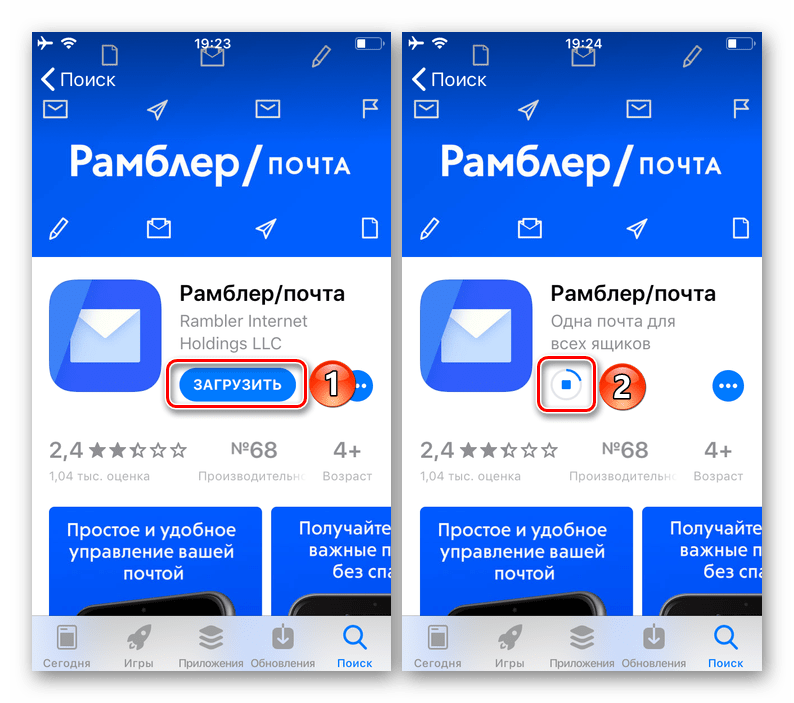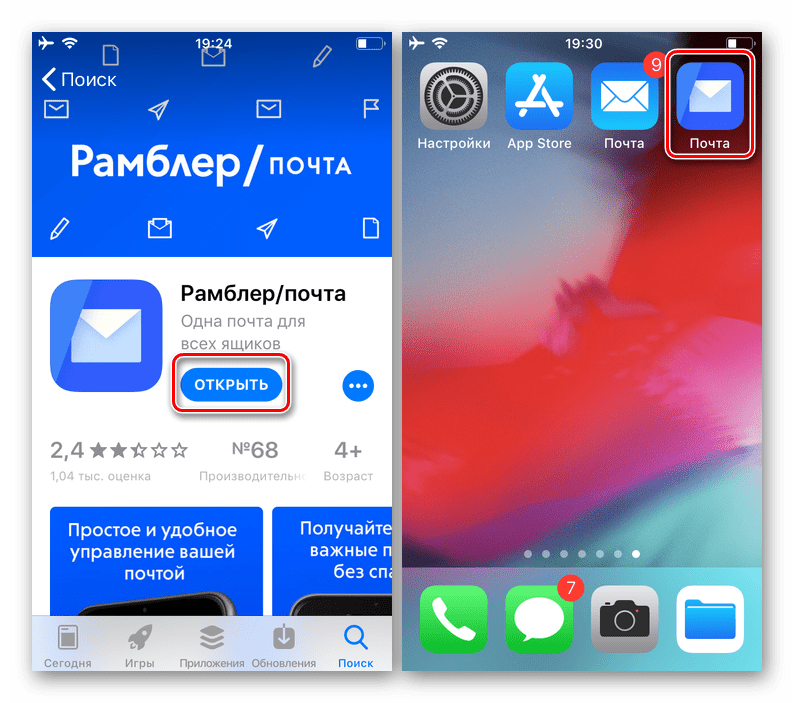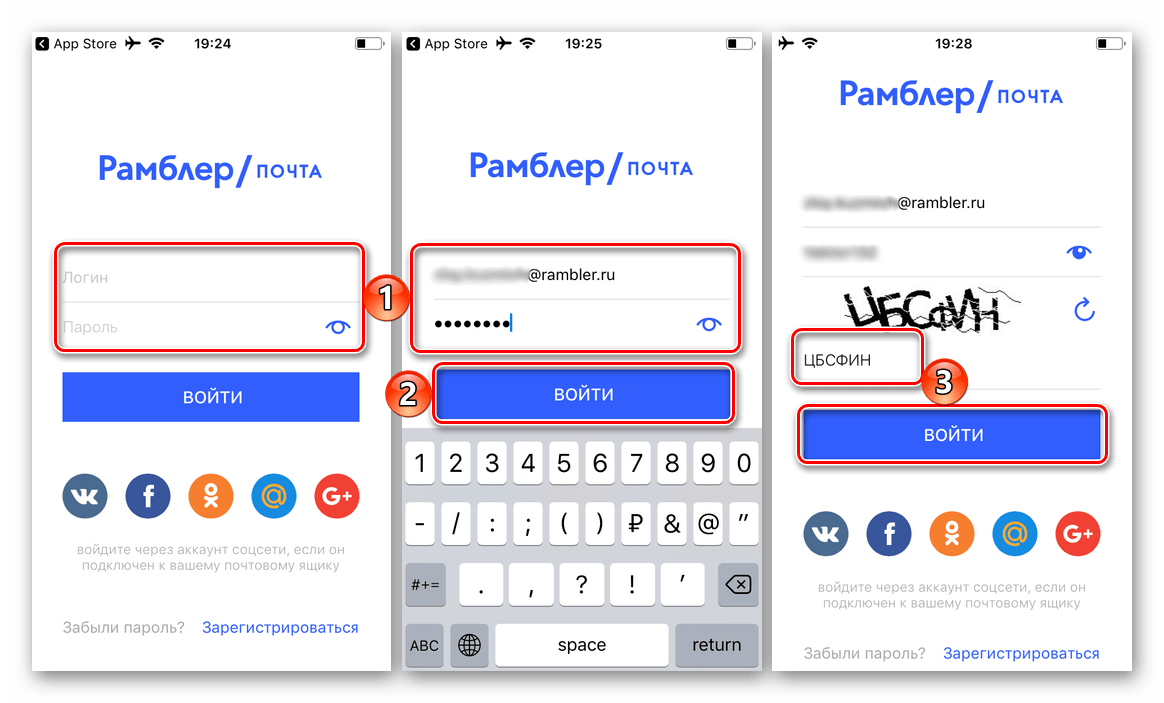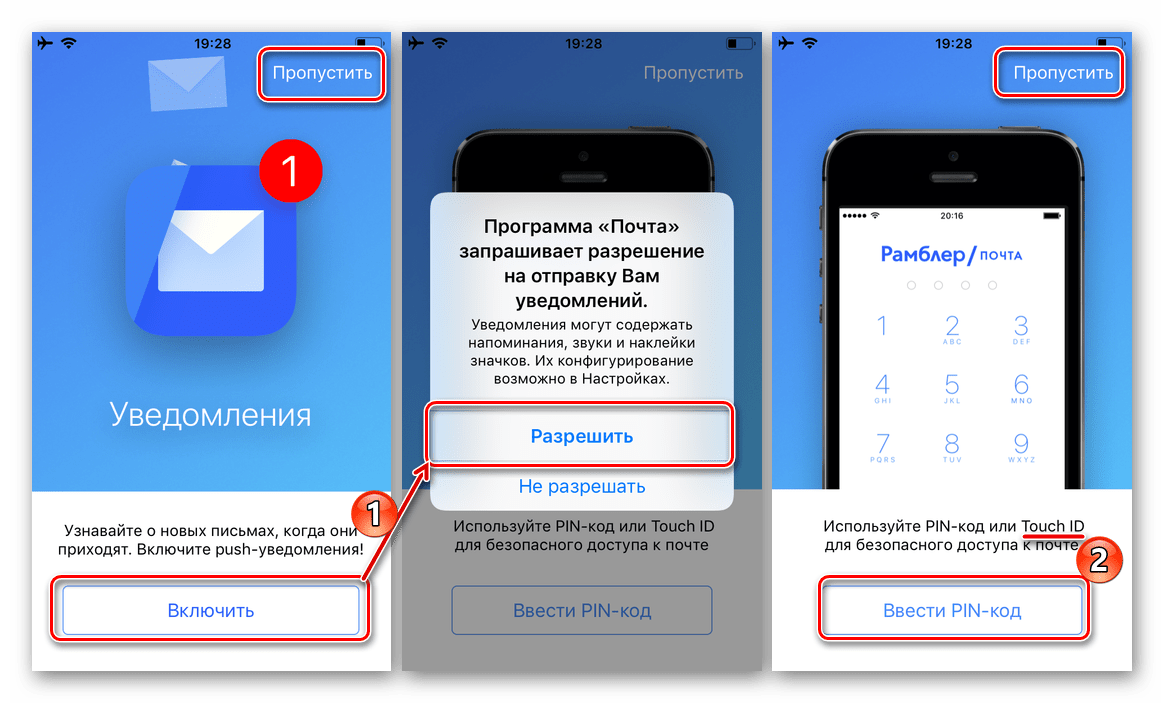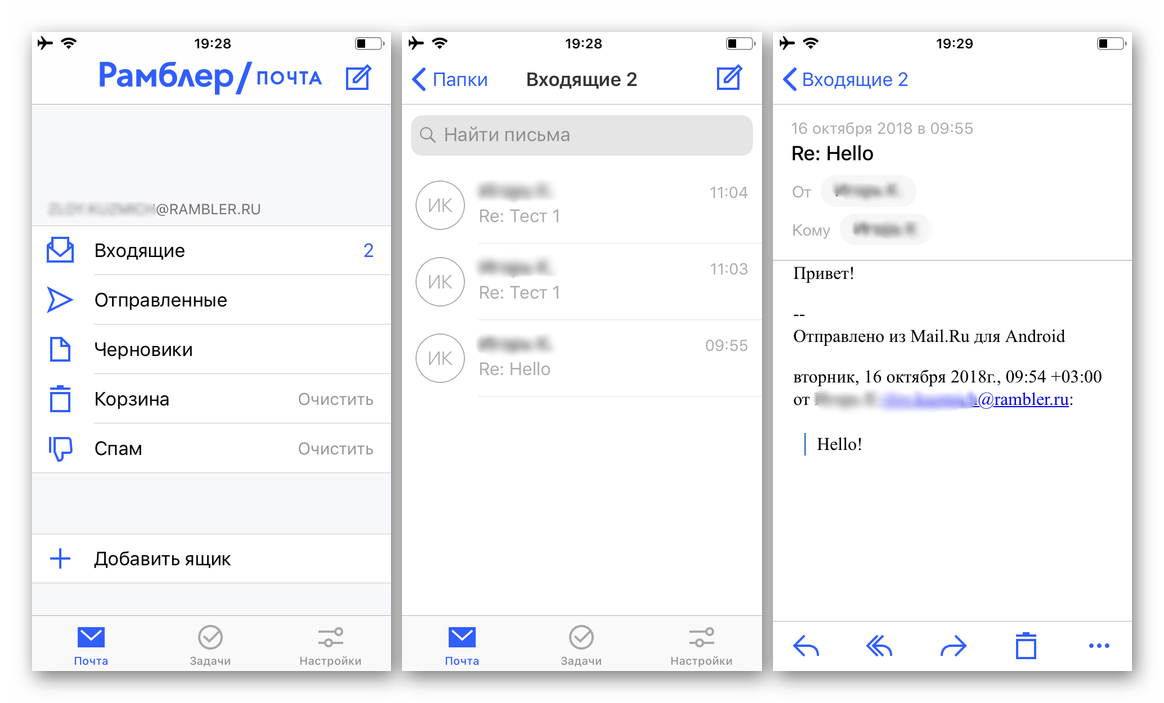- Настройка Рамблер почты на iPhone
- Предварительная настройка почтового сервиса
- Способ 1: Стандартное приложение «Почта»
- Способ 2: Приложение Rambler/почта в App Store
- Заключение
- Настройка почты рамблер (rambler.ru) на iPad и iPhone?!
- Настройка Рамблер почты на iPhone
- Предварительная настройка почтового сервиса
- Способ 1: Стандартное приложение «Почта»
- Способ 2: Приложение Rambler/почта в App Store
- Заключение
Настройка Рамблер почты на iPhone
Активные пользователи Рамблер Почты вполне могут пользоваться всеми возможностями сервиса не только в браузере на компьютере, но и на своих мобильных устройствах. Для этих целей можно установить соответствующие приложение-клиент из фирменного магазина или подключить ящик в системных настройках, предварительно выполнив определенные манипуляции на официальном сайте почтового сервиса. Далее мы расскажем о том, как настроить Rambler Почту на iPhone.
Предварительная настройка почтового сервиса
Прежде чем переходить к непосредственной настройке и последующему использованию Рамблер Почты на айФоне, необходимо предоставить сторонним программам, коими в данном случае являются почтовые клиенты, доступ на работу с сервисом. Делается это следующим образом:
- После перехода по представленной выше ссылке откройте «Настройки» почтового сервиса, кликнув левой кнопкой мышки (ЛКМ) по соответствующей кнопке на панели инструментов.
Далее перейдите во вкладку «Программы», нажав ЛКМ.
Под полем «Доступ к почтовому ящику с помощью почтовых клиентов» нажмите на кнопку «Вкл.»,
введите код с картинки во всплывающем окне и нажмите «Отправить».
Готово, предварительная настройка Рамблер Почты выполнена. На данном этапе не спешите закрывать страницу почтового сервиса (непосредственно раздел «Настройки» — «Программы») или же просто запомните, а лучше запишите данные, представленные в следующих блоках:
SMTP:
- Сервер: smtp.rambler.ru;
- Шифрование: SSL — порт 465.
POP3:
- Сервер: pop.rambler.ru;
- Шифрование: SSL — порт: 995.
Теперь перейдем непосредственно к настройке Rambler Почты на iPhone
Способ 1: Стандартное приложение «Почта»
Первым делом рассмотрим то, как обеспечить корректную работу Рамблер Почты в стандартном почтовом клиенте, доступном на каждом айФоне, независимо от версии айОС.
- Откройте «Настройки» своего мобильного девайса, тапнув по соответствующему значку на главном экране. Пролистайте перечень доступных параметров немного вниз и перейдите к разделу «Пароли и учетные записи», если у вас установлена iOS 11 и выше, или, если версия системы ниже указанной, выберите пункт «Почта».
Нажмите «Добавить учетную запись» (на iOS 10 и ниже — «Учетные записи» и только потом «Добавить учетную запись»).
В перечне доступных сервисов Rambler/почты нет, поэтому здесь нужно тапнуть по ссылке «Другое».
Выберите пункт «Новая учетная запись» (или «Добавить учетную запись» в случае использования девайса с iOS ниже 11 версии).
- Имя пользователя;
- Адрес почтового ящика;
- Пароль от него;
- Описание – «имя», под которым данный ящик будет отображаться в приложении «Почта» на iPhone. Как вариант, здесь можно продублировать адрес ящика или только логин, либо же просто указать название почтового сервиса.
Указав необходимые сведения, переходите «Далее».
Вместо установленного по умолчанию протокола IMAP, который по непонятным причинам более не поддерживается рассматриваемым почтовым сервисом, необходимо переключиться на POP, тапнув по одноименной вкладке на открывшейся странице.
Заполнив оба поля, нажмите кнопку «Сохранить», расположенную в правом верхнем углу, которая станет активной,
- Для того чтобы убедиться в успешном выполнении процедуры и перейти к использованию почтового сервиса, выполните следующее:
Запустите стандартное приложение «Почта» на своем iPhone.
Выберите необходимый почтовый ящик, ориентируясь на название, заданное ему в пункте №5 инструкции выше.
Убедитесь в наличии писем, возможности их отправки и получения, а также в выполнении иных, характерных для почтового клиента функций.
Настройка Rambler Почты на iPhone – задача не самая простая, но при правильном подходе, еще и вооружившись нашей инструкцией, ее можно решить буквально за несколько минут. И все же значительно проще и удобнее взаимодействовать с данным сервисом и всеми его функциями посредством фирменного приложения, об установке которого мы расскажем далее.
Способ 2: Приложение Rambler/почта в App Store
Если вы не хотите играться с настройками вашего айФон, чтобы нормально пользоваться на нем Рамблер почтой, можно установить фирменное приложение-клиент, созданное разработчиками рассматриваемого сервиса. Делается это следующим образом:
Примечание: Предварительную настройку почтового сервиса, описанную в первой части данной статьи, выполнить все же необходимо. Без соответствующих разрешений приложение работать не будет.
- Перейдите по представленной выше ссылке и установите приложение на свой телефон. Для этого нажмите «Загрузить» и дождитесь завершения процедуры, прогресс которой можно отслеживать по заполняющемуся круговому индикатору.
Запустите клиент Рамблер Почты прямо из Магазина, нажав «Открыть», или тапните по его ярлыку, который появится на одном из главных экранов.
В приветственном окне приложения введите логин и пароль от своей учетной записи и нажмите «Войти». Далее укажите в соответствующее поле символы с картинки и снова нажмите «Войти».
Разрешите доступ почтовому клиенту к уведомлениям, тапнув по кнопке «Включить», или «Пропустите» этот этап. При выборе первого варианта появится всплывающее окно с запросом, в котором потребуется нажать «Разрешить». Помимо прочего, для эффективной защиты и обеспечения конфиденциальности переписки можно установить PIN-код или Touch ID, чтобы никто кроме вас не получил доступ к почте. Как и предыдущий, при желании этот шаг тоже можно пропустить.
Завершив с предварительной настройкой, вы получите доступ ко всем возможностям Rambler/почты, доступным из фирменного приложения.
Как видите, использование клиентского приложения Рамблер Почты, вариант куда более простой и удобный в своей реализации, требующий значительно меньшего времени и усилий, по крайней мере, если сравнивать его с первым способом, предложенным нами выше.
Заключение
Из этой небольшой статьи вы узнали, как настроить Rambler/почту на iPhone, используя для этого стандартные возможности мобильного устройства или фирменное приложение-клиент, разработанное непосредственно почтовым сервисом. Какой из вариантов выбрать, решать только вам, мы же надеемся, что данный материал был полезен для вас.
Помимо этой статьи, на сайте еще 12483 инструкций.
Добавьте сайт Lumpics.ru в закладки (CTRL+D) и мы точно еще пригодимся вам.
Отблагодарите автора, поделитесь статьей в социальных сетях.
Источник
Настройка почты рамблер (rambler.ru) на iPad и iPhone?!
Для настройку почты Рамблер на планшете Apple iPad или iPhone — зайдите в настройки устройства. Найдите раздел «Mail, Контакты, Календари»:
В подразделе «Учетные записи» нажмите кнопку Добавить. Откроется выбор почтовых сервисов:
Нажимаем на кнопку «Другое».
Нажмите на кнопку «Добавить учетную запись» в подразеде «Почта». Откроется вот такое окно:
Поля «Имя» и «Описание» можно заполнить как Вам угодно, а вот в поля «Адрес» и «Пароль» надо ввести соответственно адрес своей почты Рамблер и пароль на доступ в неё. Нажмите на кнопку «Далее». Теперь надо заполнить настройки почтового сервера:
Для почты Rambler настройки такие:
POP3:
Входящие сообщения (POP3): mail.rambler.ru
Исходящие сообщения (SMTP): mail.rambler.ru
IMAP:
Входящие сообщения (POP3): mail.rambler.ru
Исходящие сообщения (SMTP): mail.rambler.ru
Нажмите кнопку «Сохранить». Теперь можно проверять ящик на наличие новых писем.
Источник
Настройка Рамблер почты на iPhone
Активные пользователи Rambler Mail могут использовать все возможности сервиса не только в браузере на компьютере, но и на своих мобильных устройствах. Для этого можно установить соответствующее клиентское приложение из фирменного магазина или подключить ящик в настройках системы, предварительно выполнив определенные манипуляции на официальном сайте почтового сервиса. Далее мы расскажем, как настроить Rambler Mail на iPhone.
Предварительная настройка почтового сервиса
Прежде чем приступить к прямой настройке и последующему использованию Rambler Mail на iPhone, необходимо предоставить сторонним программам, которые в данном случае являются почтовыми клиентами, доступ для работы с сервисом. Это делается следующим образом:
- Перейдя по ссылке выше, откройте «Настройки» почтового сервиса, щелкнув левой кнопкой мыши (ЛКМ) по соответствующей кнопке на панели инструментов.
В поле «Доступ к почтовому ящику через почтовый клиент» нажмите кнопку «Активно.»,
введите код с изображения во всплывающем окне и нажмите «Отправить».
Готово, настроенная Рамблер Почта готова. На этом этапе не спешите закрывать страницу почтового сервиса (непосредственно раздел «Настройки» — «Программы»), а просто запомнить, а точнее записать данные, представленные в следующих блоках:
- Сервер: smtp.rambler.ru;
- Шифрование: SSL — порт 465.
- Сервер: pop.rambler.ru;
- Шифрование: SSL — Порт: 995.
А теперь перейдем к настройке Rambler Mail на iPhone
Смотрите также: Настройка Рамблера / почты в популярных почтовых клиентах на ПК
Способ 1: Стандартное приложение «Почта»
В первую очередь рассмотрим, как обеспечить нормальную работу Rambler Mail в стандартном почтовом клиенте, доступном на каждом iPhone, независимо от версии iOS.
- Откройте «Настройки» своего мобильного устройства, нажав соответствующий значок на главном экране. Прокрутите список доступных опций немного вниз и перейдите в раздел «Пароли и учетные записи», если у вас iOS 11 или новее, или, если версия вашей системы ниже указанной, выберите «Почта».
Нажмите «Добавить учетную запись» (на iOS 10 и ранее — «Учетная запись» и только потом «Добавить учетную запись»).
В списке доступных сервисов нет Рамблера / почты, поэтому здесь нужно нажать на ссылку «Еще».
Выберите «Новая учетная запись» (или «Добавить учетную запись», если вы используете устройство iOS 11 или более ранней версии).
- Имя пользователя;
- Описание: «Имя», под которым этот почтовый ящик будет отображаться в приложении «Почта» на iPhone. Как вариант, здесь вы можете продублировать адрес почтового ящика или просто авторизоваться, или просто указать название почтовой службы.
- Адрес почтового ящика;
- Пароль от него;
Указав необходимую информацию, перейдите в «Далее».
Вместо протокола IMAP по умолчанию, который по неизвестной причине больше не поддерживается рассматриваемой почтовой службой, необходимо переключиться на POP, коснувшись одноименной вкладки на открывшейся странице.
Заполнив оба поля, нажмите кнопку «Сохранить», расположенную в правом верхнем углу, которая станет активной,
- Чтобы убедиться, что процедура успешно завершена и перейти к использованию почтовой службы, действуйте следующим образом:
Запустите стандартное почтовое приложение на вашем iPhone.
Выберите желаемый почтовый ящик, ссылаясь на имя, данное ему в пункте 5 предыдущих инструкций.
Убедитесь, что есть письма, возможность их отправлять и получать, а также выполнять другие типовые функции почтового клиента.
Настроить Rambler Mail на iPhone — непростая задача, но при правильном подходе, даже вооружившись нашей инструкцией, ее можно решить за считанные минуты. Но гораздо проще и удобнее взаимодействовать с этим сервисом и всеми его функциями через проприетарное приложение, установку которого мы расскажем ниже.
Способ 2: Приложение Rambler/почта в App Store
Если вы не хотите экспериментировать с настройками своего iPhone, чтобы нормально использовать на нем почту Рамблера, вы можете установить проприетарное клиентское приложение, созданное разработчиками рассматриваемого сервиса. Это делается следующим образом:
Примечание: по-прежнему необходимо выполнить предварительную настройку почтового сервиса, описанную в первой части этой статьи. Приложение не будет работать без соответствующих разрешений.
- Перейдите по ссылке выше и установите приложение на свой телефон. Для этого нажмите «Загрузить» и дождитесь завершения процедуры, за ходом которой можно следить по круговому индикатору заполнения.
Запустите клиент Rambler Mail прямо из Магазина, нажав «Открыть» или коснувшись его ссылки, которая появится на одном из основных экранов.
В приветственном окне приложения введите имя пользователя и пароль своей учетной записи и нажмите «Войти». Затем введите символы изображения в соответствующее поле и снова нажмите «Enter».
Разрешите почтовому клиенту получать доступ к уведомлениям, нажав на этом шаге кнопку «Включить» или «Пропустить». Если вы выберете первый вариант, появится всплывающее окно с просьбой нажать «Разрешить». Помимо прочего, для эффективной защиты и обеспечения конфиденциальности переписки вы можете установить PIN-код или Touch ID, чтобы никто, кроме вас, не мог получить доступ к вашей почте. Как и в предыдущем шаге, вы также можете пропустить этот шаг, если хотите.
После завершения предварительной настройки вы получите доступ ко всем функциям Rambler / Mail, доступным в фирменном приложении.
Как видите, использование клиентского приложения Rambler Mail — гораздо более простой и удобный в реализации вариант, требующий гораздо меньше времени и усилий, по крайней мере, чем первый способ, предложенный нами выше.
Заключение
В этой короткой статье вы узнали, как настроить Рамблер / почту на iPhone, используя стандартные функции мобильного устройства или проприетарного клиентского приложения, разработанного непосредственно почтовой службой. Какой из вариантов выбрать — решать вам, надеемся, этот материал был вам полезен.
См. Также: Рамблер / Устранение неполадок почты
Источник